ДНС сервера Яндекс
Прибывание человека в Интернете стало таким неотъемлемым и обыденным делом, что даже мошенники и воришки из подворотней и тёмных закоулков перебрались в сеть.
Обман и грязь подстерегает нас на каждом углу: реклама, фишинговые сайты, обманные регистрации с вводом личных данных и так далее. Что говорить уж о детях… Их стало опасно пускать в Интернет без присмотра, но и ребёнку нужно личное пространство. Плюс тенденции теперь такие. Молодёжь в сети играет, общается, узнаёт новое, учится. Как ни крути, за всем не уследить.
ДНС сервера Яндекс
На помощь нам пришла компания Яндекс с их бесплатным сервисом ДНС сервера Яндекс. В чём же суть. Суть в том, что поисковые роботы Яндекса постоянно обходят Интернет и множество опубликованных в сети сайтов. Он знает всё и обо всех. И он знает, какому сайту можно доверять, а какому нельзя. На какой сайт можно пустить ребёнка, а на каком информация не для детских глаз. Вся эта информация содержится в справочниках Яндекс, точнее на их ДНС серверах.
DNS сервер. Что это.
Что же такое ДНС сервер. Дело в том, что доменное имя, например compaid.ru, по сути, не адрес сайта, а его имя. Как имя человека. Адресом сайта является его IP адрес. Но в большинстве случаев мы не знаем этих адресов и нам эта информация не нужна. DNS-сервер — это адресная книга или большой справочник адресов, но только для Интернета и его сайтов. В этом справочнике хранится информация о том, по какому адресу находится сайт с тем или иным именем. Сайт может переезжать с одной «квартиры» на другую. Такую квартиру мы зовём хостингом. При этом будет меняться адрес проживания сайта (ip адрес), но имя остаётся прежним. Всё, как у людей. Каким справочником (DNS-сервером) пользоваться нам говорит наш провайдер Интернета через предоставляемые настройки сети. Именно он предоставляет нам адреса своих ДНС-серверов. И наше право пользоваться ДНС-серверами провайдера или выбрать их на своё усмотрение.
Я выбираю днс сервера от Яндекс
Яндекс предлагает воспользоваться его ДНС-серверами для доступа к сайтам в Интернете. Предложение бесплатно и весьма заманчиво. Ознакомиться можно здесь. Воспользовавшись интернет-справочником Яндекса, наши запросы в сеть будут проходить через очень мощный и постоянно актуальный фильтр адресов и сайтов. Так давайте воспользуемся предложением Яндекса и настроим доступ в Интернет через его ДНС. Так мы ограничим себя от мошенников и вирусов, а детей от зла и грязи.
ДНС сервера Яндекс для защиты от мошенников и вирусов:
- 77.88.8.88
- 77.88.8.2
ДНС сервера Яндекс с фильтром сайтов для взрослых:
- 77.88.8.7
- 77.88.8.3
Настройка DNS
Для того чтобы воспользоваться предложением от Яндекс, необходимо изменить сетевые настройки на наших устройствах, которые выходят в Интернет. Есть несколько вариантов:
- настройка днс сервера яндекс на сетевом контроллере;
- прописать dns сервера Yandex на роутере.
В первом случае, настройка будет применена на том устройстве, на котором произведена настройка. Во втором, будет выполнена для всех устройств, которые выходят в Интернет через данный роутер. Неважно как — будь-то по кабелю или по WiFi, с компьютера, со смартфона или планшета.
Настройка Яндекс DNS через настройку сетевого адаптера
Для изменения DNS-серверов нашего сетевого адаптера, нужно зайти в свойства адаптера и прописать в свойствах протокола TCPv4 ДНС сервера Яндекс.
В Windows 7 я нажимаю кнопку «Пуск» и в поисковой строке пишу «Просмотр сетевых подключений».
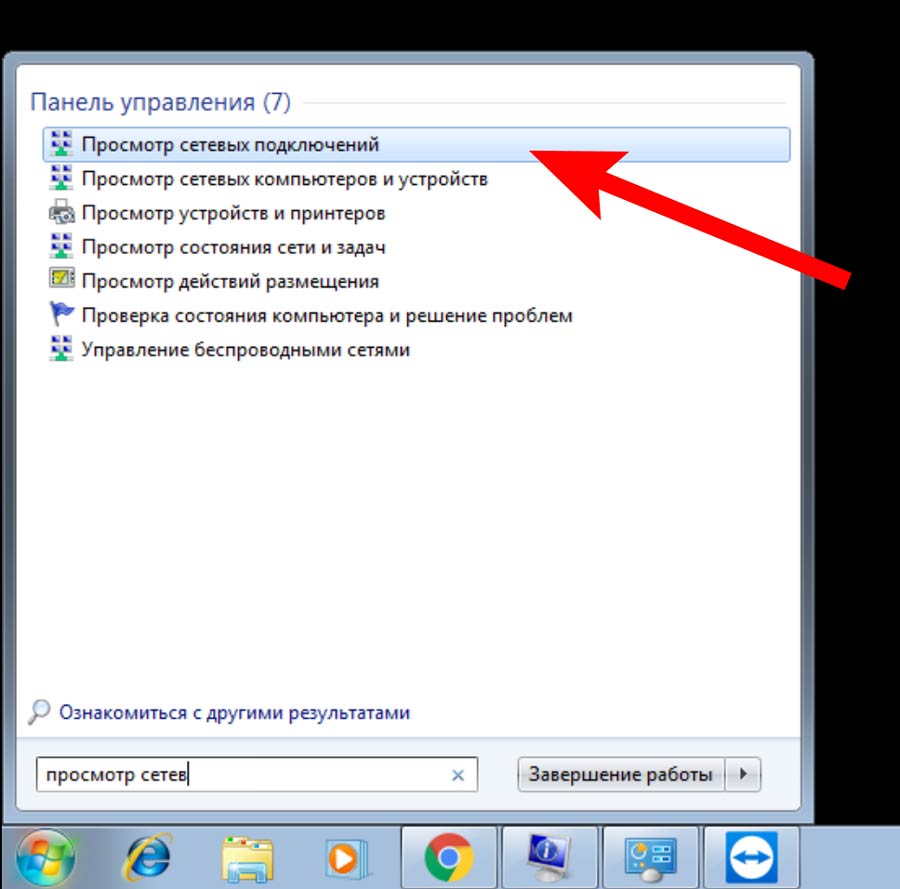
Далее я захожу в Свойства нужного мне подключения:
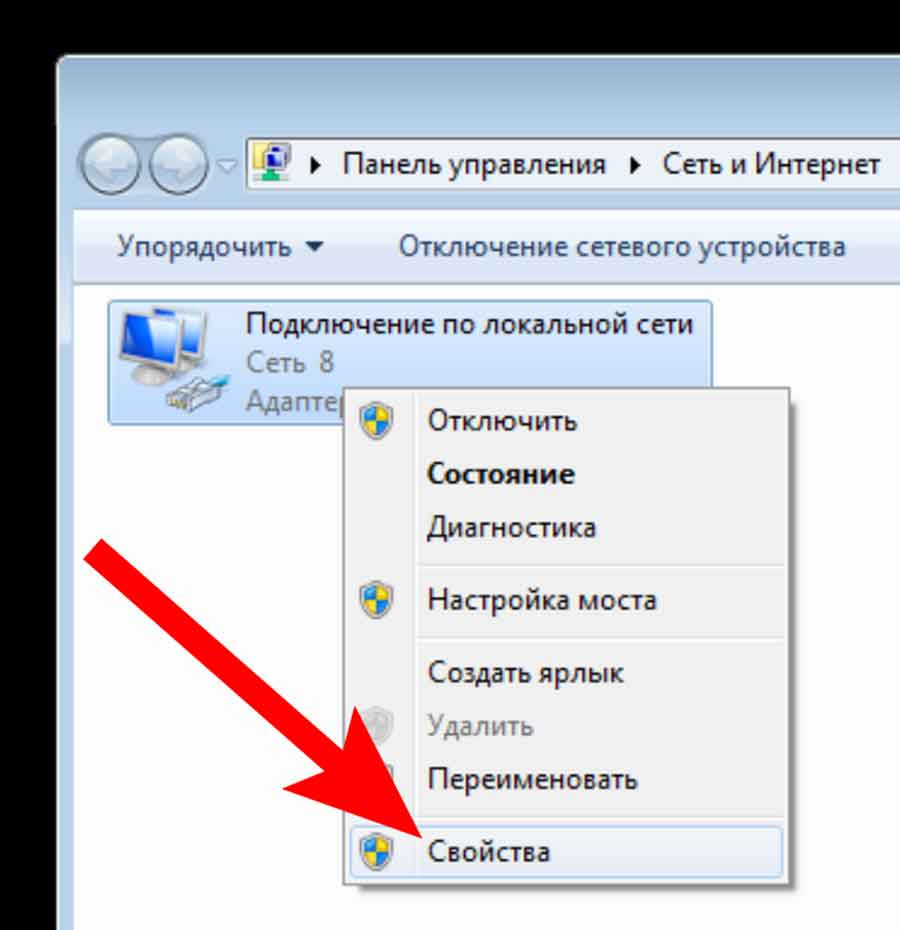
Выбираю Протокол Интернета версии 4 и захожу в его свойства:
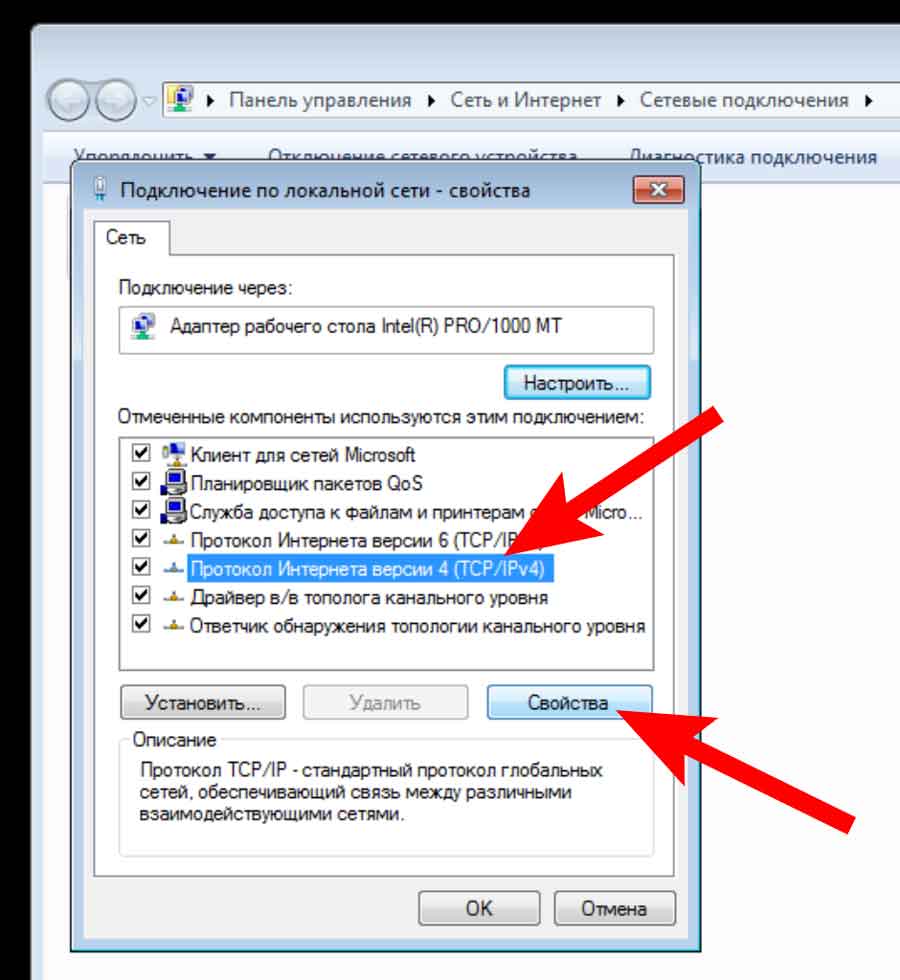
Отмечаю «Использовать следующие адреса DNS-серверов» и в поля предпочитаемого и альтернативного DNS-серверов ввожу выбранные мной IP-адреса:
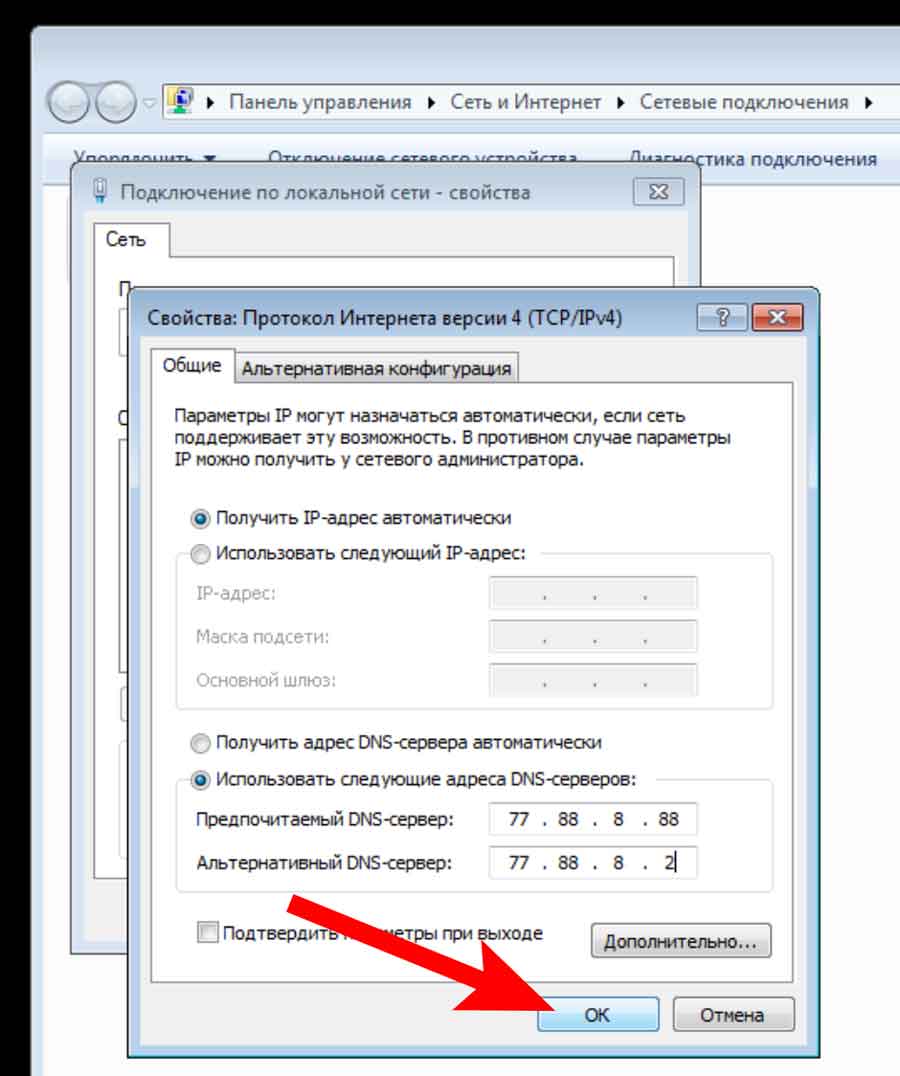
Нажимаю «ОК». На этом смена ДНС-серверов провайдера на Яндекс ДНС завершена.
Настройка роутера на использование Яндекс DNS
Для применения настроек ко всем устройствам в сети, необходимо внести изменения в настройки Интернет-канала от нашего провайдера.
Ниже на скриншоте я показываю как это сделать на примере маршрутизатора ASUS.
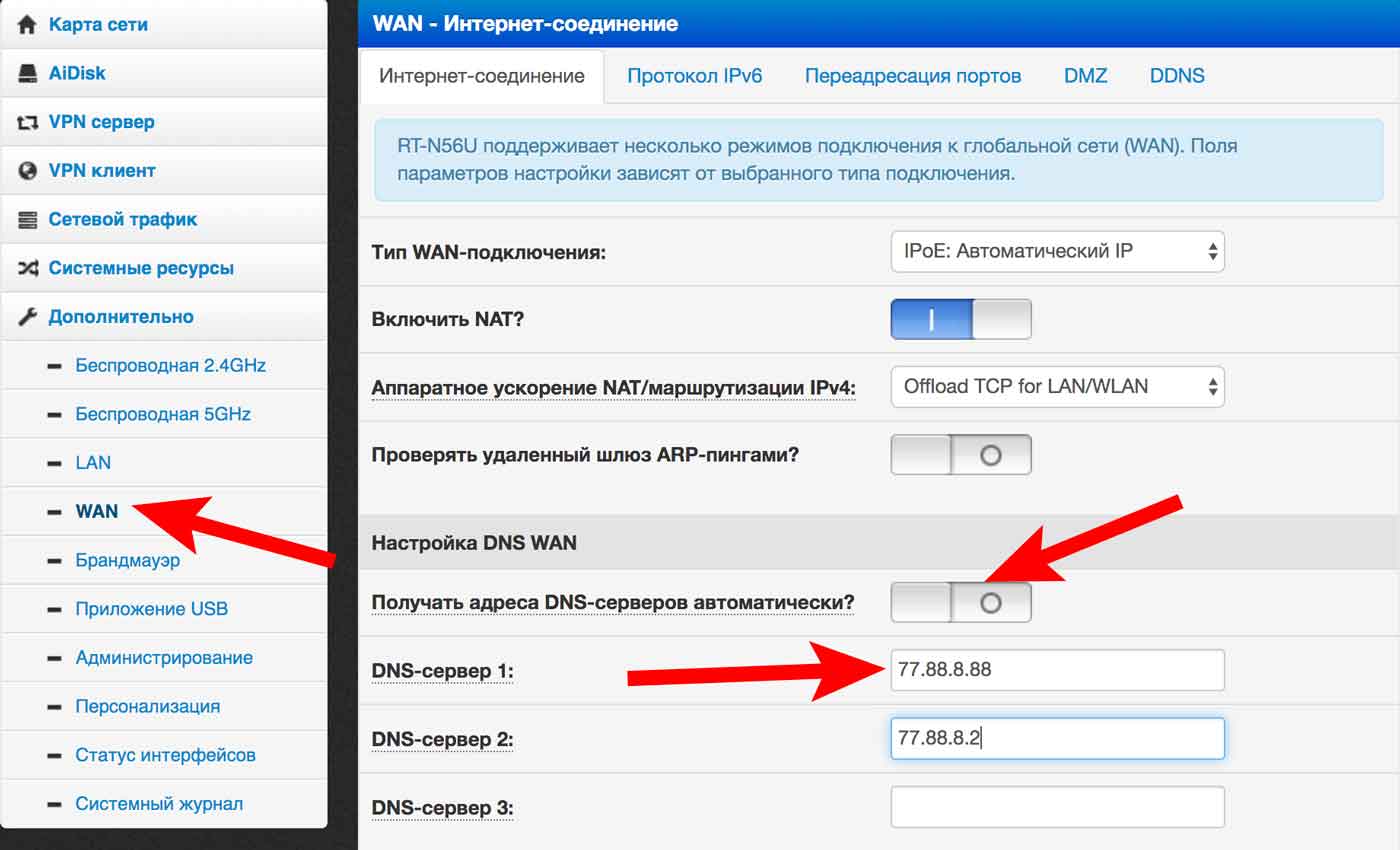
Захожу в WEB-интерфейс роутера. Ищу настройки канала Интернет. Далее отключаю автоматическое получение настроек DNS-серверов с DHCP-сервера провайдера и указываю необходимые мне адреса серверов.
Как видим, даже не обязательно обращаться за помощью в компьютерный сервис, чтоб выполнить смену настроек ДНС серверов.
Понравилось? Поделись!